Tutorial Cara Pembuatan Animasi Augmented Reality (AR) dan Membuat Aplikasinya Menggunakan Unity dan Vuforia SDK
- Setelah alat tempur diatas disiapkan jalankan aplikasi Unity3D dan buat project baru dengan cara klik "File->New Project" disini saya membuat project dengan nama "New Unity Project 7". Jangan lupa di save (CTRL+S) terserah berinama apa aja untuk Scene. disini saya berinama "New Unity Project 7".
- Lalu klik kanan pada bagian Assets. Import Package->Costum Package,
- Import Package SDK Vuforia yang kalian download tadi,
- Delete Main Camera pada Unity,
- Lalu drag ARCamera dan ImagetArget,
- Klik kanan pada Assets, pilih Create > Folder dan beri nama Model,
- Selanjutnya adalah tahap penyisipan Marker, yaitu dengan cara klik kanan pada Assets > Import Package > Costum Package > pilih marker (Semporna) > Open,
- Setelah disisipkan, load marker, klik ImageTarget pilih Marker disini namanya Sempoerna ,
- Pada ARCamera beri ceklis,
- Atur posisi camera menjadi X=0 Y=0 Z=0,
- Setelah mengatur posisi ARCamera, sekarang atur PosisiImageTarget X=0 Y=0 Z=0,
- Klik Folder Model dan klik Objek dari blender yang sudah di import, dan tab Model atur Scale Factor=1, Tab Rig atur Animation Type=1, dan beri ceklis pada Generate Colliders, Tab Animations atur Wrap Model=Loop, Ceklis Add Loop Frame, pada Warp Mode=Loop, biar animasinya bergerak berulang atau berjalan terus,
- Drag objeknya ke dalam ImageTarget,
- Maka hasilnya seperti ini,
- Atur semua posisi, rotasi, scale pada objek, ARCamera, danImageTarget,
- Maka hasilnya kurang lebih seperti ini,
- Sampai sini, sebenarnya animasi sudah bisa di lihat hasilnya, kirimkan gambar Marker yang di buat Web vuforia ke smartphone, kemudian buka gambar tersebut di smartphone anda, dan klik play, dan akan muncul kamera dan letakkan posisi smartphone anda tepat depan kamera,
- Maka hasilnya seperti ini,
- Selanjutnya adalah Tahap Mengcompile atau merubah menjadi file APKuntuk Android agar bisa jalankan di perangkat ponsel Android kalian, Sebenarnya ada dua cara untuk penginstalan, namu disini saya hanya mnjelaskan penginstalan menggunkan file *APK yaitu dengan cara KlikFile->Building Setting atau CTRL+Shift+B. pada bagian Platform pilihAndroid lalu klik Switch Platform jangan lupa untuk Add Current untuk menambah Scene yang kita save tadi. Klik player Setting dan atur sperti gambar di bawah, Untuk seting lainnya seperti Spesifikasi Androidkalian bisa atur sesuai dengan OS android yang kalian gunakan pada Other Setting. Setelah itu kalian tinggal klik Build . tunggu hingga proses selesai.
- Setealah menjadi file *APK Instal aplikasi di Android kesayangan kalian, lalu jalankan



















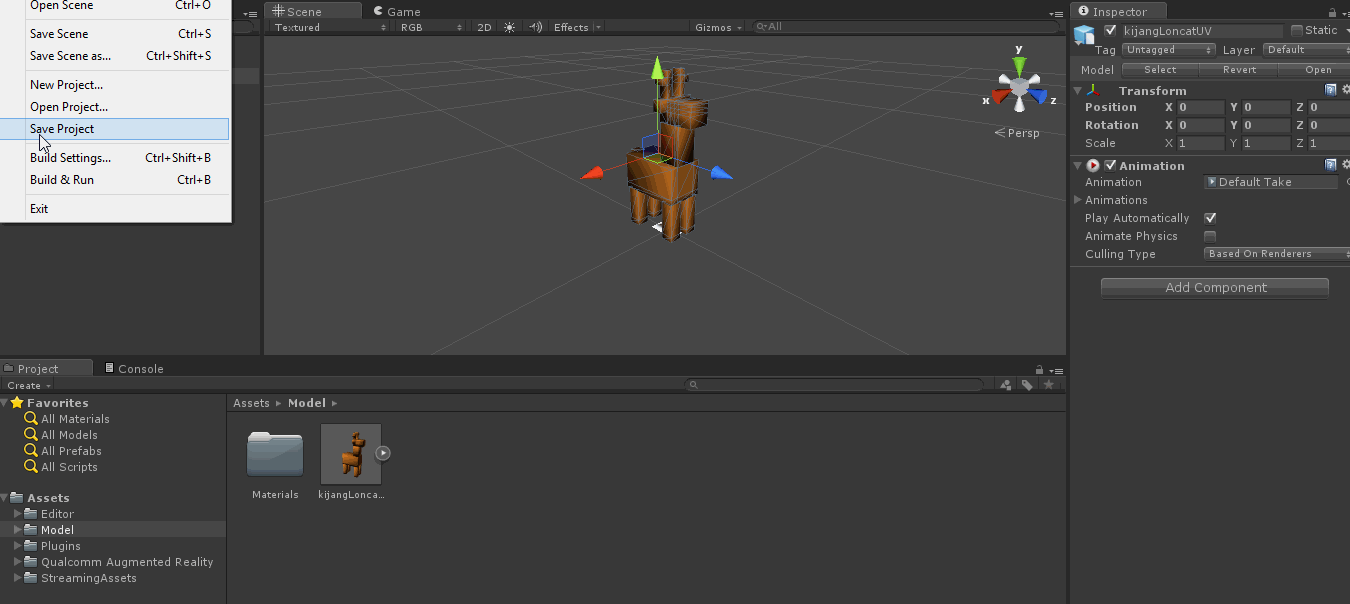

Komentar
Posting Komentar